教程介绍
微PE工具箱是一款功能强大的工具,用于维护和修复计算机系统。其中的BootICE工具提供了引导修复的功能,可以帮助解决引导问题。
修复方法
1、选择U盘启动后,打开PE页面,进入“开始菜单-所有程序-系统引导”,运行“BOOTICE”。
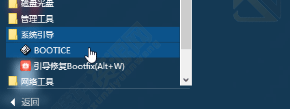
2、在打开的窗口中,选择系统磁盘,点击“主引导记录”。
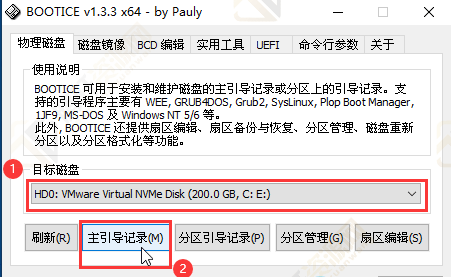
3、选择“Windows NT S.x/6.x MBR”,点击“安装/配置”。
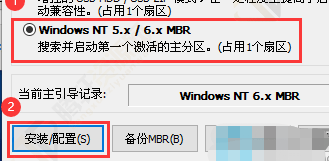
4、在选择窗口中,点击“Windows NT 6.x MBR”。
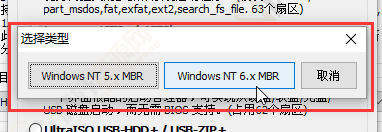
5、确认成功更新主引导记录后,关闭窗口。
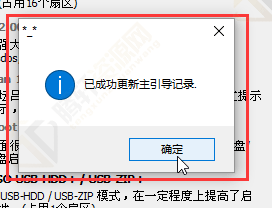
6、继续点击“分区引导记录”。
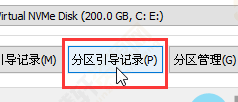
7、选择“BOOTMGR引导程序”,点击“安装/配置”。
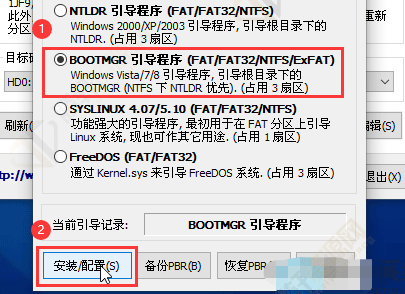
8、直接点击确定。
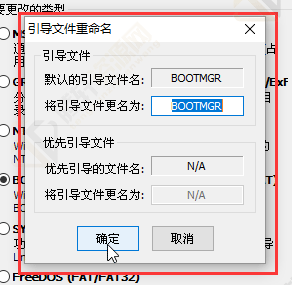
9、提示“成功更新该分区的PBR”,重启电脑测试启动是否正常。
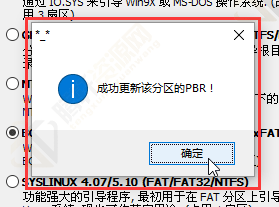
以上本篇文章的全部内容了,感兴趣的小伙伴可以看看,更多精彩内容关注腾轩网www.tengxuanw.com







